Nainstalovali jste verzi CentOS 8 s příkazovým řádkem a chcete na ni nainstalovat grafické uživatelské rozhraní? Zde jsou příkazy, které je třeba dodržovat.
CentOS je jedním z dominantních open source operačních systémů, který používají miliony hostitelských prostředí; nasadit různé druhy serverů, jako je web a databáze. Pokud však s příkazovým řádkem začínáte, budete mít potíže. Proto bude skvělý nápad začít s grafickým uživatelským rozhraním, abyste se naučili a stali se mistry tohoto Linuxu.
Navíc i pokročilí uživatelé někdy potřebují grafické desktopové prostředí, aby snadno zvládli různé procesy. Pokud tedy používáte RHEL 8 nebo CentOS 8 Server nebo pracovní stanici bez GUI a nechcete instalovat nové. Pak postupujte podle tohoto návodu.
Co potřebujeme, abychom se řídili tímto výukovým programem:
- Přístup k uživateli root
- Server CentOS s CLI
- Připojení k internetu
Preventivní opatření :Bylo by lepší, kdybyste v této verzi preferovali Gnome před KDE. Pokud však nechcete instalovat aplikace GUI a chcete interaktivní rozhraní pro správu a monitorování úloh serveru. Potom doporučujeme nainstalovat CockPit, webovou platformu pro správu grafického serveru nebo Webmin.
Nainstalujte GUI Gnome na CentOS 8 nebo Redhat 8
Stejně jako při instalaci nové kopie CentOS se objeví možnost vybrat dostupné balíčky GUI; stejným způsobem jej můžeme nainstalovat i později. Kromě Gnome se tento tutoriál zabývá také instalací KDE, vyberte si to podle svého výběru. Zde ukážeme příkazy pro oba.
1. Obnovte balíčky CentOS 8
Před přesunem a zobrazením seznamu dostupných skupin prostředí pro CentOS 8 nebo RHEL 8 spusťte příkaz aktualizace systému. Tím zajistíte, že všechny balíčky dostupné na serveru nebo pracovní stanici jsou aktuální.
dnf update
nebo
yum update
2. Seznam dostupných skupin prostředí
Ve skutečnosti můžeme spustit přímo vpřed příkaz k instalaci rozhraní GNOME Desktop GUI. Pro znalosti nebo pro zobrazení dostupných prostředí však spusťte příkaz:
dnf group list
Výše uvedený seznam příkazů – Server s GUI, Server, Pracovní stanice, Pracovní prostory plazmy KDE, Hostitel virtualizace a Vlastní skupiny operačního systému. Spolu s tím také zobrazte prostředí Groups of Desktop již nainstalované na vašem RedHat nebo CentOS. Jako bychom měli minimální instalaci a to samé se zobrazuje na snímku obrazovky.
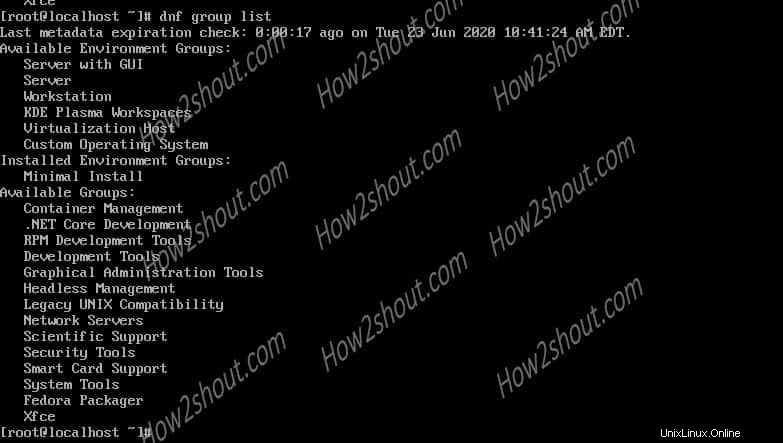
3. Instalace prostředí Gnome Desktop
Pokud jste zamýšleli nainstalovat Gnome GUI, pak ve skupině dostupných prostředí můžete vidět dva balíčky:
”Server s GUI” a “Workstation”.
Ti, kteří si nainstalovali prostředí serveru příkazového řádku, použijte tento příkaz:
dnf groupinstall "Server with GUI"
Stáhne přibližně 1 GB balíčků k instalaci.

Pro nasazení pracovní stanice však použijte tento příkaz:
dnf group install "Workstation"
Ve srovnání se Serverem bude instalace Gnome GUI Workstation získat 1,1 GB balíčků; protože pracovní stanice se více přiklání k orientaci na uživatele, spíše k obsluze mas.

Instalace KDE (volitelné)
Ti, kteří nejsou spokojeni s Gnome a chtějí prostředí KDE Desktop na CentOS 8, je také možné. Je k dispozici prostřednictvím úložiště Epel a také potřebuje PowerTools (sbírka nejnovějších softwarových balíků určená pro RHEl 7).
Zde je tedy příkaz k instalaci.
dnf --enablerepo=epel,PowerTools group -y install "KDE Plasma Workspaces" "base-x"
4. Nastavte systém do grafického režimu
Po dokončení instalace je dalším krokem povolení GUI v CentOS 8. Níže uvedený příkaz nastaví spouštění tohoto systému Linux do grafického režimu.
systemctl set-default graphical
5. Nakonec Reboot pro přístup ke GUI
Vše je nastaveno, nyní restartujte systém, to umožní systému rozpoznat nainstalované balíčky pro spuštění v grafickém režimu.
reboot
přihlaste se a zadejte:
startx
Viz tento výukový program: Chcete-li spustit grafické uživatelské rozhraní s bootováním a nastavit výchozí přihlašovací obrazovku na grafické KDE.
6. Přihlaste se pomocí uživatelského jména a hesla
Zobrazí se přihlašovací obrazovka Gnome nebo KDE na CentOS, stačí přidat své stávající uživatelské jméno a heslo. Dokončete počáteční nastavení operačního systému, jako je výběr jazyka a další.
Nyní konečně máte svůj základní server CLI Linux v prostředí GUI Desktop, začněte jej používat.